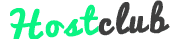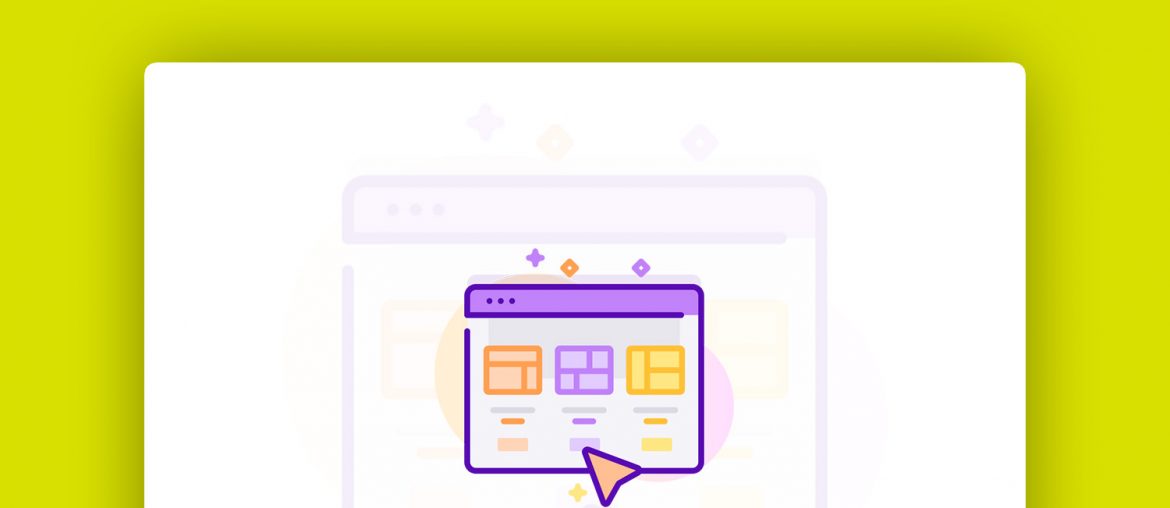WordPress multisite udostępnia możliwość tworzenia i publikowania treści wielu stron www z jednego miejsca. Jest on dedykowany w szczególności użytkownikom, którzy posiadają wiele witryn Internetowych i potrzebują z różnych względów, odseparować je od siebie. Zarządzanie wieloma projektami biznesowymi jednocześnie, staje się prostsze i szybsze dzięki funkcji multisite.
Co to WordPress multisite?
WordPress multisite to sieć witryn WordPress, która jest zarządzana z jednego panelu administracyjnego. Pozwala ona na jednej domenie stworzyć inne subdomeny, bądź katalogi – tak, jakby była to jedna instalacja.

Posiadane przez nas witryny nie muszą, ale mogą dzięki tej technologii mieć ten sam motyw, wtyczki, czy nawet bazę danych. Witryny jednak nie współdzielą wgranych plików, co pozwala każdą z nich zarządzać indywidualnie.
Kto nie powinien korzystać z sieci witryn?
Po pierwsze, z sieci witryn nie powinni korzystać przede wszystkim użytkownicy, którzy dysponują hostingiem w jego podstawowej wersji. WordPress multisite jest systemem przeznaczonym do obsługi kilku bądź wielu domen jednocześnie, dlatego też hosting który go obsługuje, powinien być mocny i wydajny. Bez tych parametrów obciążanie znacznej ilości witryn jednocześnie, może powodować ich spowolnienie oraz znaczne obciążenie wydajności.
Po drugie, konfiguracja sieci witryn na serwerze, jest dosyć skomplikowana, dlatego też początkujący użytkownicy powinni jej unikać. Przenoszeniem danych z naszych obecnych stron Internetowych do nowego systemu zarządzania treścią, powinna zajmować się osoba z doświadczeniem, gdyż nieumiejętne przeprowadzenie tych działań, może spowodować ich utratę. Ponadto nie wszystkie wtyczki po instalacji w „WordPress multisite” mogą być kompatybilne, dlatego też osoba z odpowiednią wiedzą, powinna przeprowadzić jego instalacją.
Jakie wady i zalety ma sieć witryn?
WordPress multisite, podobnie jak każdy inny dostępny system zarządzania treścią, ma swoje zalety, jak i również wady. Przed konfiguracją, warto zapoznać się z jego pozytywnymi, jak i negatywnymi elementami.
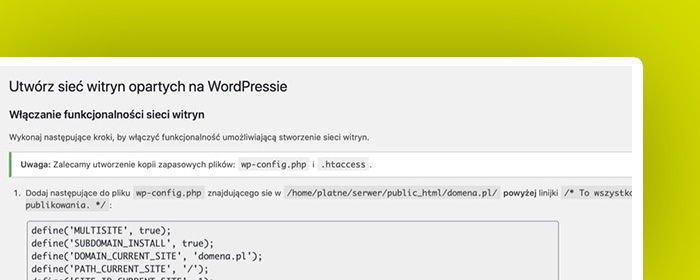
Ważne jest by przed rozpoczęciem korzystania z niego, być przekonanym o atrakcyjności i przydatności tego CMS’ w stosunku do naszych oczekiwań.
Oto zalety WordPress multisite:
- możliwość zarządzania, tworzenia i publikowania wielu stron Internetowych z jednego panelu administracyjnego;
- duża oszczędność czasu w koordynowaniu zmian zachodzących na administrowanych stronach, w porównaniu z innymi CMS’ami;
- możliwość zlecenia zarządzania aktualizacjami, wtyczkami i pluginami – specjalnie przydzielonemu administratorowi;
- hierarchiczny podział uprawnień w systemie: administrator, redaktor, autor, współpracownik, czy subskrybent;
- szybkie tworzenie subdomen bądź katalogów dzięki jednej domenie.
Opisane wyżej zalety, sprawdzą się w oczywisty sposób przy zarządzaniu przynajmniej kilkoma witrynami Internetowymi jednocześnie. Jeden panel administracyjny, regularne aktualizacje, czy przydzielania dostępu do różnych subdomen i nadawaniu konkretnych uprawnień użytkownikom z panelu administracyjnego sprawiają, że możliwości i potencjał tego CMS’u jest bardzo duży.
Oto wady WordPress multisite:
- do prawidłowego działania niezbędny jest hosting o większych możliwościach;
- możliwość pojawienia się problemów z kompatybilnością przy instalacji niektórych wtyczek;
- centralizacja wszystkich zasobów w jednym miejscu, stwarza możliwość jednoczesnej awarii domeny i wszystkich subdomen bądź katalogów jednocześnie;
- zdecydowanie trudniejsze zarządzanie całym CMS’em w porównaniu do innych systemów zarządzania treścią;
- aktualizacja wtyczek i motywów – ich brak może zmniejszać bezpieczeństwo i pojawieniu się zagrożeń.
Konfiguracja i zarządzanie „WordPress multisite” nie należy do najprostszych i do jego koordynacji będzie potrzebny specjalista z tego zakresu. Również hosting, na którym osadzona ma być domena i jej subdomeny musi być wydajny, a w tym przypadku można zapomnieć o możliwości jego współdzielenia z innymi użytkownikami.
11 kroków, jak stworzyć WordPress multisite
Przed rozpoczęciem konfiguracji WordPress multisite należy zalogować się do panelu administracyjnego dostępnym na naszym hostingu.
Oto krok po kroku, jak utworzyć sieć witryn WordPress:
Krok 1
Po zalogowaniu musimy otworzyć pliki, które to znajdują się na naszym serwerze i odnaleźć wśród nich: „wp-config.php” oraz „.htaccess”
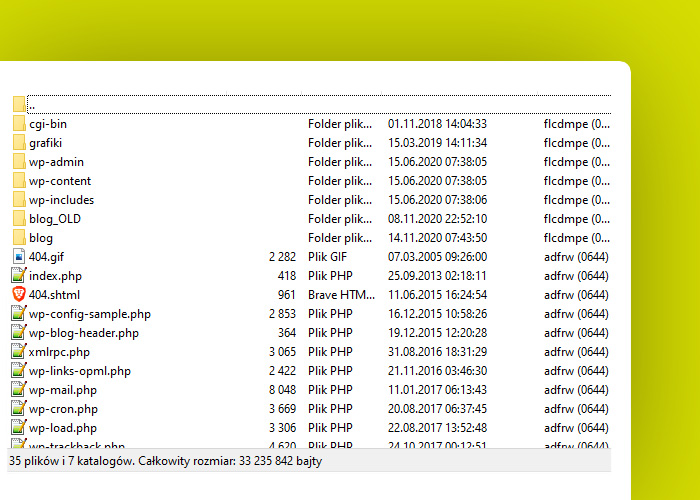
Krok 2
Dokonaj edycji pliku „wp-config.php”. Po kodzie define('WP_DEBUG', false);, wklej następujący kod:
"/* Multisite */ define( 'WP_ALLOW_MULTISITE', true );".Krok 3
Z panelu administracyjnego wejdź w zakładkę: „narzędzia” i wybierz: „uruchamianie sieci witryn”.
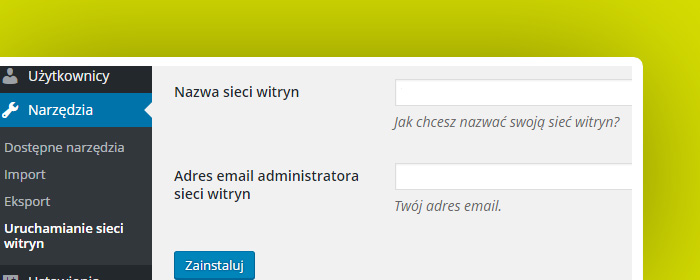
Krok 4
Później zostaniesz poproszony przez kreator trybu „multisite” o wyłączenie wtyczek w czasie , gdy będzie on konfigurowany – dokonaj tego.
Krok 5
Następnie kliknij komendę: „dalej”.
Krok 6
Następnie wklej do pierwszego pliku wskazanego w punkcie 1.: „wp-config.php” ten kod (zmień ‚domena.pl’ na adres swojej witryny!):
define('MULTISITE', true);
define('SUBDOMAIN_INSTALL', true);
define('DOMAIN_CURRENT_SITE', 'domena.pl');
define('PATH_CURRENT_SITE', '/');
define('SITE_ID_CURRENT_SITE', 1);
define('BLOG_ID_CURRENT_SITE', 1);
Krok 7
Do drugiego pliku wskazanego w punkcie 1., czyli „.htaccess”, dodaj następujący kod:
RewriteEngine On
RewriteBase /
RewriteRule ^index\.php$ - [L]
# add a trailing slash to /wp-admin
RewriteRule ^wp-admin$ wp-admin/ [R=301,L]
RewriteCond %{REQUEST_FILENAME} -f [OR]
RewriteCond %{REQUEST_FILENAME} -d
RewriteRule ^ - [L]
RewriteRule ^(wp-(content|admin|includes).*) $1 [L]
RewriteRule ^(.*\.php)$ $1 [L]
RewriteRule . index.php [L]
Krok 8
W panelu administracyjnym wybierz kolejno: „moje witryny” -> „administracja siecią witryn” -> „kokpit”. Następnie: „ustawienia” -> „ustawienia sieci”.
Krok 9
W tym momencie uzyskasz dostęp do konfiguracji wszystkich dostępnych opcji tj.: nazwa sieci witryn, czy dodawanie nowych użytkowników. Ustaw interesującą Cię konfigurację, a na koniec kliknij „zapisz”.
Krok 10
Dodaj nową stronę poprzez zakładkę: „witryny” -> „kokpit administracji sieci witryn” i kliknij: „dodaj nową”.
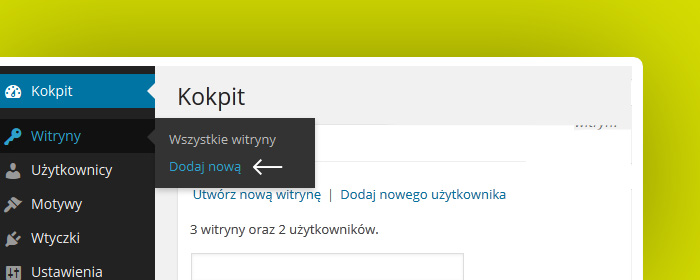
Krok 11
Następnie zainstaluj odpowiadającą Ci witrynę oraz pożądane wtyczki i użytkowników.
Po wykonaniu 11. zaprezentowanych wyżej kroków, możesz już w pełni korzystać i zarządzać swoim „WordPress multisite”.